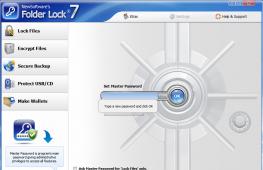Как обновить ключ есет нод 32. Где взять ключ NOD32
Тонкости обновления ключей.
Антивирус должен быть незаметным. Как NOD32 с сетевым экраном. Или, иначе, ESET Smart Security . И при этом надежный. Недаром его использует «Газпром».
Опыт применения ESET Smart Security
Программа даже с настройками по умолчанию отлично защищает компьютер. Использую ее, начиная с версии 3.8. Сейчас на ноутбуке под WindowsXP стоит 4.2. А на компьютере под Windows7 32 бит, на котором пишется данный текст, 5.095. Поэтому за почти 10 лет о вирусах только слышал. А столкнулся лишь единожды на вспомогательном системнике, который совсем без антивируса - кто-то занес «заразу» на флешке.
Зачем написана данная инструкция
В июне 2016 года настраивал ESET Smart Security 8 на ноутбуке под Windows7 64 бит. Собственно, владелица последнего и натолкнула на мысль составить эту инструкцию. Ведь ключи обновлять приходится часто и тут большинство слепых испытывают затруднения. Как это делаю, постараюсь описать далее поподробнее, чтобы разобрались даже малоопытные пользователи.
Предварительные настройки антивируса
Но прежде чем браться за обновление ключей, после установки делаю первоначальные настройки для удобства работы с jaws. Как описал администратор в .
Или кратко:
- В окне программы включаю расширеный режим.
- Затем перемещаюсь в системный трей на значок антивируса, раскрываю и перехожу в дерево дополнительных настроек.
- Далее разворачиваю ветку интерфейс и в разделе графика выставляю радиокнопку «без графики».
Всё, предварительная настройка закончена, пора перейти собственно к основной задаче.
Обновление ключей.
Поиск свежих имен пользователей и паролей
Во-первых, заранее найдите свежие ключи (Имена и пароли для обновления NOD32 и Eset Smart Security). Например, как это описано . Сохраните их в файл и откройте в отдельном окне.
Замена старых ключей новыми
Во-вторых, по insert+F11 переместитесь в системный трей. Где откройте дерево дополнительных настроек антивируса. Спуститесь до ветки обновления и стрелкой вправо разверните её. Откроется единственный одноименный раздел «обновление».
В котором следует идти кнопкой Tab до редактора «имя пользователя» и очистить для надежности кнопками delete и bak spase. По комбинации alt+tab возвратитесь в окошко файла с именами пользователей и паролями, где выделите подходящее имя пользователя. Обычно они, как и пароли, расположены отдельной строкой и выделяются правильно, т.е. без пробелов вначале и в конце. Но всё-равно лучше перепроверять.
Выделенную последовательность символов скопируйте в буфер обмена, перейдите снова по alt+tab в окно редактора имени пользователя в антивирус, где и вставьте.
После чего кнопкой tab перейдите в следующее поля редактора «пароль». Который вставляйте точно так же, как и предыдущее имя пользователя. Теперь табом идите до кнопки OK и жмите.
Обновление антивирусной базы
В-третьих, по сочетанию клавиш alt+tab найдите окно программы ESET Smart Security. Приведите jaws к pc-курсору и одновременно переключитесь на jaws-курсор по комбинации insert+»минус» на калькуляторном блоке.
Стрелками вниз-вверх найдите пункт «обновить». Стрелкой вправо станьте на какую-либо букву этой надписи (например, букву «б») и дважды щелкните на ней левой кнопкой (/ на калькуляторном блоке).
После этого комбинацией contrl+home поднимитесь вверх и вертикальными стрелками идите вниз по строкам. Если ключи вставлены верно, то будет обновляться вирусная база, что отразится в виде смены процентов.
После завершения процесса внизу окна появится уведомление об успешном обновлении. Иногда ещё ниже указан срок действия ключа
Краткая инструкция для опытных
- Открываем свежие ключи и сразу копируем в буфер имя пользователя из приглянувшейся пары.
- В системном трее открываем антивирус/дополнительные настройки/обновления и вставляем данные из буфера в подходящее поле. Точно такую же процедуру повторяем для пароля и жмем OK.
- Обновляемся в окне программы.
- Если программа не принимает ключи, то уведомит об этом. Тогда повторить пункты 2 и 3 с новой парой имя пользователя/пароль.
Подытоживая
Как видите, ничего сложного нет. Да, на первый взгляд инструкция кажется длинной. Но это потому, что старался как можно подробнее описать процедуру обновления ключей для обычных пользователей. А среди них немало новичков. Знатоки же сразу все поймут из краткого итогового описания.
Кстати, возможно вы знаете другие способы обновить ключи ESET Smart Security. Может более простые или быстрые. Делитесь ими в комментариях. Ведь это полезно нам всем.
Сергей Турбин-Трунов
Для защиты компьютера от вредоносных вирусов существуют специальные защитные программы. Их выбор сегодня велик. Одним из популярных антивирусов является NOD. Он популярен благодаря тому, что он не перегружает систему сверх меры, а значит компьютер не «тормозит», к тому же он прост в установке. Но эта программа, как и любой другой антивирус, требует регулярного обновления. Далее мы расскажем, как обновить nod32.
Самый простой способ обновления программы - это продление или покупка лицензии, которая стоит, признаться, немало. Но рискнем предположить, что читателей данной статьи интересуют бесплатные способы обновления антивирусной системы NOD32.
Ключи для NOD - что это и где их берут
В Интернете существует просто огромное количество сайтов, которые предлагают пользователям бесплатные ключи от NOD32. Эти ключи раздаются в свободном порядке. Вы без труда сможете отыскать их в Интернете, введя запрос «ключи от NOD32». Вот примеры таких сайтов:
После того, как вы нашли сайт с ключами, нужно перейти непосредственно к самой программе антивируса.
- Откройте NOD32 и выберите пункт «Обновления».
- Выберите опцию «Настройки имени пользователя и пароля».
- Нужно подбирать лицензии методом копирования и вставки. После того как один из ключей подойдет, процесс обновления запустится самостоятельно.
- Если ничего не выйдет, то придется вводить данные снова и снова пока не запустится процесс обновления данных. Как правило, ключ подходит с третьего раза.
После успешного обновления, антивирус начнет проверку в соответствии с новыми сигнатурами. Это может на какое-то время (обычно минут пять, редко десять) замедлить работу вашего компьютера. После проверки все придет в норму.
Самый главный недостаток такого метода - это недолгая жизнь ключа. Приобретя лицензию, вы обеспечите себя мощной защитой компьютера на целый год. Подыскав ключ в Интернете, вы не сможете пользоваться им так долго. Иногда, ключи перестают работать уже на следующей неделе после их публикации.
Выбирая бесплатный вариант обновления антивируса, помните, что любое программное обеспечение - это продукт, на который было затрачено огромное количество ресурсов, в том числе и денежных. Обманывая разработчиков, вы лишаетесь действительно надежной системы защиты вашего компьютера от вирусов.
Тема не моя нашел в рунете,проверил все работает.
Программка Windows 7 Anytime Upgrade Keygen рассчитана на владельцев нетбуков и прочих халявчиков с установленной Windows 7 младших версий, например Starter или Home Basic, но которые в силу своего темперамента или жадности или убеждений, не хотят платить за апгрейд. Программа проста в применении- запускаем, щелкаем мышкой на кнопочку против версии которую хотим. Выводится ключ для Windows Anytime Upgrade. Запускаем Windows Anytime Upgrade(есть в любой версии W7), ждем пока по интернету производится установка обновлений системы.
На выходе получаем Win7 Ultimate (или что выбрали).
Примечание:
Новая система будет той же разрядности, что и стояла.
У некоторых (не у всех) с первого раза не получается, пробуем ещё!
Начать обновление можно следующим образом .
Чтобы открыть программу обновления Windows Anytime Upgrade, нажмите кнопку Пуск. В поле поиска введите Обновление, а затем в списке результатов выберите пункт Программа обновления Windows Anytime Upgrade.
Следуйте инструкциям на экране.
После завершения обновления на компьютере будет установлен новый выпуск Windows 7.
Ключи
Доброго всем дня!
Практически каждый сталкивался с таким вопросом, как сделать из
Windows 7 Starter
-
Windows 7 Ultimate
?
Да очень просто! Без какой либо оплаты
Microsoft
или кому либо!
Делаете все сами, ручками, подключение к интернету не требуется! Просто нужно ввести ключ и он откроет максимальные возможности вашего компьютера!
Начальную версию до максимальной можно обновить только в 2 этапа:
- обновить Windows 7 Starter - до выпуска Windows 7 Home Premium
- обновить версию Windows 7 Home Premium - до Ultimate
Список кодов обновления зависит производителя материнской платы:
ЭТАП 1: HomeBasic, Home Premium
7|HomeBasic|Acer|MB4HF-2Q8V3-W88WR-K7287-2H4CP
7|HomeBasic|Asus|89G97-VYHYT-Y6G8H-PJXV6-77GQM
7|HomeBasic|HP|DX8R9-BVCGB-PPKRR-8J7T4-TJHTH
7|HomeBasic|Lenovo|22MFQ-HDH7V-RBV79-QMVK9-PTMXQ
7|HomeBasic|Samsung|2P6PB-G7YVY-W46VJ-BXJ36-PGGTG
7|HomeBasicE|Demo|XXXXX-XXXXX-XXXXX-XXXXX-XXXXX
7|HomePremium|Advent| 38JTJ-VBPFW-XFQDR-PJ794-8447M
7|HomePremium|Asus| 2QDBX-9T8HR-2QWT6-HCQXJ-9YQTR
7|HomePremium|Dell| 6RBBT-F8VPQ-QCPVQ-KHRB8-RMV82
7|HomePremium|Fujitsu| C6MHH-TRRPT-74TDC-FHRMV-XB88W
7|HomePremium|HP| 4FG99-BC3HD-73CQT-WMF7J-3Q6C9
7|HomePremium|Lenovo| 27GBM-Y4QQC-JKHXW-D9W83-FJQKD
7|HomePremium|LG| 38GRR-KMG3D-BTP99-TC9G4-BBDJJ
7|HomePremium|Packard Bell| VQB3X-Q3KP8-WJ2H8-R6B6D-7QJB7
7|HomePremium|Samsung| CQBVJ-9J697-PWB9R-4K7W4-2BT4J
7|HomePremium|Siragon| HWDFB-YVFG4-3TJ7F-Q3WMT-7B6PH
7|HomePremium|Sony| H4JWX-WHKWT-VGV87-C7XPK-CGKHQ
7|HomePremium|Toshiba| 6B88K-KCCWY-4F8HK-M4P73-W8DQG
ЭТАП 2: Ultimate
7|Ultimate|Acer| FJGCP-4DFJD-GJY49-VJBQ7-HYRR2
7|Ultimate|Asus| 2Y4WT-DHTBF-Q6MMK-KYK6X-VKM6G
7|Ultimate|Dell| 342DG-6YJR8-X92GV-V7DCV-P4K27
7|Ultimate|Lenovo 2| 22TKD-F8XX6-YG69F-9M66D-PMJBM
7|Ultimate|Lenovo| 6K2KY-BFH24-PJW6W-9GK29-TMPWP
7|Ultimate|Samsung| 49PB6-6BJ6Y-KHGCQ-7DDY6-TF7CD
Обновление системы не зависит от версии - пиратская или нет, а так же не требует интернет и загрузочный диск, все файлы уже сидят в системе - просто в начальной максимум функций заблокирован!
Если в списке Вы не нашли название своего компьютера, то...
Я делал так: брал самый первый ключ из списка(требуемого обновления) и ставил. Все проходило на Ура! Опасности нет никакой, если ключ не подойдет, система его просто не примет.
С такой проблемой сталкиваются все нодовские пользователи, когда у этого "защитника" заканчивается лицензия. NOD32 полностью перестает обновляться и, как следствие, базы моментально устаревают. А вскоре, антивирус оказывается абсолютно бесполезным. Гарантировано решить данную проблему возможно, только продлив лицензию и активировав антивирус. При чем, сделать это реально и совершенно бесплатно!
Получения логина и пароля для бесплатной активации и обновления NOD 32
Пройдите на официальный сайт разработчиков Нода32 по этой ссылке . Вы сразу же попадете на страницу совершенно легального генератора бесплатных ключей для антивирусных программ этой фирмы, который придуман разработчиками в целях борьбы с пиратством в отношении своего продукта. Так что, смело можете пользоваться этим подарком от Нодовских создателей! Однако, учтите, что любой бесплатный ключик выдается лишь на определенное время и только на новый почтовый ящик . По этому, данную операцию вам придется через определенное время повторять.
Итак, в верхнем поле вы должны выбрать продукт , которым сейчас пользуетесь. В среднем поле, введите новый e-mail , который вы еще не регистрировали на сайте Нода. А в нижнем - внимательно и безошибочно вбейте капчу .
Когда страница обновится, должны высветится ваши новые логин и пароль , нужные для активации антивируса. Они же будут продублированы письмом на тот почтовый ящик, который вы указали.

Активация NOD32 через "Параметры обновления"
Откройте системный лоток (правый нижний угол возле часов и даты). Нажмите в системном трее на значок NOD32 ("голубой шарик") правой клавишей мыши и выберите опцию "Открыть Eset Smart Security" .

В отрывшемся меню антивируса , кликните на опцию "Настройка" , а затем на "Перейти к расширенным параметрам" .

В окне дополнительных настроек (в левой колонке), нажмите на значок "плюс" напротив раздела "Обновление" и в выпавшем списке выберите подраздел "Параметры" .

Нажав на него, вы попадете в настройки пользовательского профиля , где и сможете ввести новые логин/пароль , чтобы активировать антивирус. Когда закончите, нажмите "ОК" .

После этого, обновление должно заработать.
Быстрая активация NOD32
Откройте меню антивируса через значок в системном трее , как рассказано в первом способе. Выберите вкладку "Домашняя страница" . В правом поле, нажмите на кнопку "Активировать полную версию" .

В качестве варианта для активации, выберите "Имя пользователя и пароль" --> "Далее" .

В новом окошке, введите полученные на офсайте логин/пароль в соответствующие поля. В завершении, нажмите кнопку "Активировать" .

NOD 32 должен обязательно уведомит вас, если все пройдет успешно.

После этого, зайдите через меню антивируса в раздел "Обновления" . Как видите, обновление баз прекрасно работает!
Выберите версию вашего антивируса
Расшифровка аббревиатур: ESS - ESET NOD32 Smart Security; EAV - ESET NOD32 Antivirus.
Для 4-8
Для активации ESET NOD32 нам необходимы следующие данные: Имя пользователя и Пароль. Их можно получить путем покупки лицензии на официальном сайте или активировав пробную версию.
Обратите внимание, что на главной странице сайта Вы всегда сможете взять , срок действия которых 30 дней с момента публикации.
На сайте есть генератор ключей , с помощью которого можно получить бесплатную лицензию на 7 дней. Один e-mail адрес можно использовать многократно.
Активировав пробную версию, Вы получаете 30 дней, поэтому переустанавливать пробную версию выгоднее, чем получать ключ с помощью генератора.
Инструкция:
1. Откройте антивирус ESET NOD32, нажав на значок в системной области панели задач Windows.
2. Нажмите сочетание клавиш «Ctrl + U» , после чего откроется окно «Информация о лицензии» .
Примечание: Окно появится лишь в том случае, если антивирус уже активирован и Вы хотите продлить лицензию. Для первой активации перейдите на вкладки в зависимости от версии Вашего антивируса. Не работает в 9-й версии.
3. В соответствующие поля введите полученные Вами «Имя пользователя и пароль» .
4. Нажмите «ОК» .
5. Поздравляем! Ваша лицензия активирована, и компьютер защищен от вирусов.
6. Выберите раздел «Обновление» и обновите базу данных сигнатур вирусов до актуальной версии.

ESS/EAV 9
2. Выберите раздел «Справка и поддержка» и нажмите на кнопку «Активация продукта» .

3.1. Способ №1
3.1.1. Перейдите на главную страницу нашего сайта и скопируйте 20-значный лицензионный ключ в формате XXXX-XXXX-XXXX-XXXX-XXXX .
Примечание: «Имя пользователя и пароль» , который используется для активации 4-8 версии можно преобразовать в лицензионный ключ и использовать для активации 9 версии. Для этого перейдите на сайт https://my.eset.com/convert , заполните поля и получите сгенерированный ключ.
3.1.2. Вставьте ключ в специальное поле антивируса и нажмите на кнопку «Активировать» .

3.2. Способ №2

3.2.3. Выберите страну.
3.2.4. Нажмите на кнопку «Активировать» .

4. Активация прошла успешно. Нажмите «Готово» .

5. Обновите базу данных сигнатур вирусов. Для этого выберите раздел «Обновление» и нажмите на кнопку «Обновить сейчас» .

ESS/EAV 8
1. Откройте окно антивируса, нажав в правом нижнем углу экрана левой кнопкой мыши на иконку ESET.
2. Выберите раздел «Настройка» и нажмите на кнопку «Активация программы» или «Не активирована» .

3. В появившемся окне мы имеем возможность активировать ESET NOD32 двумя способами:
3.1. Способ №1
3.1.1. Выберите пункт «Имя пользователя и пароль» и нажмите «Далее» .

3.1.2. Введите «Имя пользователя и пароль» , которые были получены при регистрации. Также Вы можете использовать наши пробные ключи, размещённые на главной странице сайта.
3.1.3. Нажмите на кнопку «Активировать» .

3.2. Способ №2
3.2.1. Выберите пункт и нажмите «Далее» .

3.2.2. Введите свой адрес электронной почты.
3.2.3. Выберите страну.
3.2.4. Нажмите на кнопку «Активировать» .

4. Активация антивируса успешно завершена. Нажмите «Готово» .

5. Выберите раздел «Обновление» , нажмите на кнопку «Обновить сейчас» - база данных сигнатур вирусов будет обновлена до последней версии.

ESS/EAV 7
1. Дважды щелкните на значок антивируса в области уведомлений Windows, чтобы открыть главное окно программы.
2. Перейдите в раздел «Настройка» и нажмите на кнопку «Активация программы» или «Не активирована» , если активация проводится впервые.

3. В появившемся окне нам предлагают выбрать тип активации программы:
3.1. Способ №1
3.1.1. Выберите пункт «Имя пользователя и пароль» и нажмите «Далее» .

3.1.2. Введите «Имя пользователя и пароль» в соответствующие поля.
3.1.3. Нажмите на кнопку «Активировать» .

3.2. Способ №2
3.2.1. Выберите пункт «Активировать пробную версию» и нажмите «Далее» .

3.2.2. Введите свой адрес электронной почты.
3.2.3. Выберите страну.
3.2.4. Нажмите на кнопку «Активировать» .

4. Программа ESET NOD32 успешно активирована. Для завершения нажмите «Готово» .

5. Перейдите в раздел «Обновление» и загрузите свежую базу данных сигнатур вирусов, нажав на кнопку «Обновить сейчас» . Теперь Ваш компьютер максимально защищен от вирусов!

ESS/EAV 6
1. Откройте окно программы, дважды щелкнув на значок антивируса в панели задач Windows.
2. Перейдите в раздел «Настройка» и нажмите на кнопку «Активация программы» или «Не активирована» .

3. Существует два способа активации программы безопасности ESET:
3.1. Способ №1
3.1.1. Выберите пункт «Имя пользователя и пароль» и нажмите «Далее» .

3.1.2. Введите «Имя пользователя и пароль» в соответствующие поля.
3.1.3. Нажмите на кнопку «Активировать» .

3.2. Способ №2
3.2.1. Выберите пункт «Активировать пробную версию» и нажмите «Далее» .

3.2.2. Введите свой адрес электронной почты.
3.2.3. Выберите страну.
3.2.4. Нажмите на кнопку «Активировать» .

4. Активация выполнена. Нажмите «Готово» .

5. Перейдите в раздел «Обновление» и нажмите «Обновить сейчас» , чтобы загрузить актуальные базы данных сигнатур вирусов.

ESS/EAV 5
1. Откройте окно ESET NOD32, нажав на значок в правом нижнем углу экрана.
2. Перейдите в раздел «Настройка» и нажмите на кнопку «Активация программы» .

3. В появившемся диалоговом окне нам предлагают выбрать тип активации программы, мы будем использовать только два:
3.1. Способ №1
3.1.1. Выберите пункт «Активация с помощью имени пользователя и пароля» и нажмите «Далее» .
3.1.2. Введите «Имя пользователя и пароль» в соответствующие поля.

3.1.3. Нажмите на кнопку «Активировать» .

3.2. Способ №2
3.2.1. Выберите пункт «Активировать пробную версию» и нажмите «Далее» .

3.2.2. Введите свой адрес электронной почты.
3.2.3. Выберите страну.
3.2.4. Нажмите на кнопку «Активировать» .

4. Окно активации программы будет автоматически закрыто. Если Вы чётко следовали инструкциям, программа должна быть активирована.
5. Чтобы проверить это, перейдите в раздел «Обновление» и проверьте статус активации программы. Рекомендуем «Обновить базу данных сигнатур вирусов» для максимальной защиты от вирусов.

ESS/EAV 4
1. Дважды нажимаем на значок ESET NOD32 в правом нижнем углу экрана, чтобы открыть окно программы.
2. Переходим в раздел «Обновление»
и нажимаем на кнопку «Настройка имени пользователя и пароля»
1. Убедиться в том, что напротив надписи "Загрузить и установить Браузер с функцией Protect" установлена галочка
(без этой галочки вам не выдадут ключ).
2. Нажать на кнопку «Установить пробную версию» .

3. Скопировать полученный ключ , которым можно активировать антивирус.

*Компания ESET запрещает размещать ключи активации для программных продуктов ESET NOD32 в сети Интернет. Ключ Активации выдается после загрузки во время установки бесплатной версии.